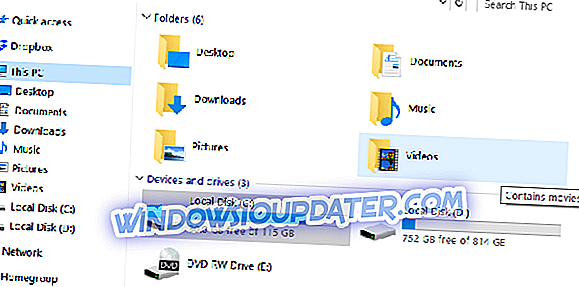5 pasos para desinstalar Andy OS
- Desinstale el sistema operativo Android Emulator mediante el applet del Panel de control de programas y funciones
- Limpiar las sobras
- Desinstale el sistema operativo Android Emulator con un software de desinstalación de terceros
- Abra el programa de instalación y desinstalación Solucionador de problemas
- Desinstale el sistema operativo Android Emulator con la utilidad Restaurar sistema
El sistema operativo Android Emulator es un emulador con el que puede ejecutar aplicaciones de Android en Windows 10. Sin embargo, el software se ha asociado con el malware de minería de criptomonedas en 2018. También contiene alrededor de 415 megabytes de almacenamiento en disco duro.
Por lo tanto, los usuarios de Android Emulator deberían considerar desinstalar el emulador por lo menos por el momento. Así es como puede desinstalar completamente el sistema operativo Android Emulator de Windows 10.
Métodos para desinstalar el sistema operativo Android Emulator
1. Desinstale el sistema operativo Android Emulator a través del Panel de control de programas y funciones.
El applet de control de programas y características es el desinstalador de Windows incorporado. Sin embargo, eso no siempre elimina el software a fondo. Sin embargo, aún puede desinstalar el sistema operativo Android Emulator mediante Programas y características de la siguiente manera.
- Haga clic derecho en el botón del menú Inicio y seleccione Ejecutar .
- Ingrese 'appwiz.cpl' en Ejecutar y haga clic en Aceptar para abrir la ventana que se muestra directamente a continuación.

- Luego seleccione el sistema operativo Android Emulator que figura en la lista de programas. Si no puede verlo, ingrese la palabra clave 'Andy' en el cuadro de búsqueda.
- Presione el botón Desinstalar / Cambiar . Se abrirá una ventana de desinstalación del sistema operativo Android Emulator.

- Seleccione las opciones Eliminar TODOS los datos y el progreso del usuario y Desinstalar también VMware Player .
- Presiona el botón Siguiente para desinstalar el sistema operativo Android Emulator.
- Reinicie Windows después de desinstalar Android Emulator.
2. Limpiar las sobras
Desinstalar el emulador de Android Emulator como se describe anteriormente podría dejar atrás algunos archivos y entradas de registro remanentes. Por lo tanto, si desinstala el emulador a través de Programas y características, deberá limpiar manualmente los archivos y carpetas restantes en el Explorador de archivos. Estas son algunas de las rutas de carpeta sobrantes que debe buscar y eliminar en el Explorador de archivos:
- C: UsersAndy
- C: Archivos de programaAndyOfflineInstaller42
C: Archivos de programaAndyOfflineInstaller43
- C: Archivos de programaAndyOfflineInstaller
- C: Archivos de programaAndy
- C: AppDataRoaming (ingrese '% appdata%' en la barra de ruta del Explorador de archivos)
También tenga en cuenta que Oracle VM VirtualBox es un componente que se instala con el sistema operativo Android Emulator. Puede desinstalar Oracle VM de manera muy similar a Android Emulator a través del applet de Programas y Características.
También deberá limpiar las entradas de registro sobrantes después de desinstalar el sistema operativo Android Emulator con el desinstalador de Windows. La mejor manera de hacerlo es agregar un limpiador de registro de terceros a Windows. Luego puede escanear el registro con el software para borrar las entradas de registro sobrantes del sistema operativo Android Emulator.
CCleaner es una utilidad gratuita con la que puedes limpiar a fondo el registro. O puede utilizar algunos de los otros programas de limpieza de registro incluidos en esta publicación. Siga las instrucciones a continuación para limpiar el registro con CCleaner.
- Abra esta página web y haga clic en el botón verde Descargar .
- Luego, abra el instalador de CCleaner para agregar el software a Windows 10.
- Haga clic en Registro en la ventana de CCleaner.

- La selección de todas las casillas de verificación del registro garantizará el análisis más completo. Sin embargo, las casillas de verificación de software, aplicaciones y aplicaciones obsoletas son las casillas de verificación más esenciales para seleccionar.
- Presione el botón Buscar problemas para iniciar un análisis.
- CCleaner le mostrará lo que detectó la exploración. Haga clic en el botón Solucionar problemas seleccionados .
- Luego puede hacer clic en Sí para hacer una copia de seguridad del registro si lo prefiere.

- Presione el botón Reparar todos los problemas seleccionados para eliminar los valores del registro.

3. Desinstale el sistema operativo Android Emulator con software de desinstalación de terceros
¡En lugar de limpiar manualmente las sobras del sistema operativo del emulador de Android como se describe anteriormente, puede desinstalar el emulador de Android con un software de desinstalación de terceros que lo hará todo por usted! Los desinstaladores de terceros eliminarán el sistema operativo Android Emulator y borrarán las sobras. Revo y IObit Uninstaller son dos programas de desinstalación de terceros altamente calificados para Windows. Así es como puede eliminar completamente el emulador de Android Emulator con el programa gratuito Revo Uninstaller.
- Haga clic en Descarga gratuita en esta página para guardar el asistente de configuración del Desinstalador de Revo en una carpeta.
- Abra el asistente de configuración de Revo Uninstaller para agregar el software a Windows.
- Inicie Revo Uninstaller para abrir la ventana del software.

- Seleccione el sistema operativo emulador de Android que aparece en la lista Todos los programas.
- Presione el botón Desinstalar para abrir el Asistente de desinstalación.
- Seleccione la opción Avanzada para la exploración más completa.
- Entonces se abrirá la ventana de desinstalación del sistema operativo Android Emulator. Presione el botón Siguiente en esa ventana para desinstalar el software.
- A partir de entonces, haga clic en Escanear en el Asistente de desinstalación de Revo para escanear.
- Se abrirá una ventana que muestra los elementos de registro restantes. Presione el botón Seleccionar todo y haga clic en Eliminar para borrar.

- Presione el botón Siguiente para continuar con los archivos y carpetas restantes. Haga clic en los botones Seleccionar todo y Eliminar para borrar los archivos enumerados.
- Pulse el botón Finalizar .
4. Abra el programa de instalación y desinstalación Solucionador de problemas
Si no puede desinstalar el Emulador de Android a través de Programas y características, asegúrese de haber iniciado sesión en una cuenta de administrador y de que no haya procesos del sistema operativo del Emulador de Android en el Administrador de tareas cuando intente desinstalar el software. Además, echa un vistazo al solucionador de problemas de instalación y desinstalación del programa que corrige los errores de desinstalación. Ese solucionador de problemas repara las claves de registro dañadas que impiden la desinstalación del software. Presione el botón Descargar en esta página web para guardar el solucionador de problemas en una carpeta desde la que puede abrir la ventana a continuación.

Cuando hayas abierto la ventana anterior, haz clic en el botón Siguiente . Seleccione la opción Desinstalar . A continuación, seleccione Android Emulator OS en la lista de programas. El solucionador de problemas podría proporcionar algunas resoluciones que podrían reparar el sistema operativo del emulador de Android para que pueda desinstalarlo.
5. Desinstale el sistema operativo Android Emulator con la utilidad Restaurar sistema
Alternativamente, la utilidad Restaurar sistema puede eliminar el sistema operativo del emulador de Android cuando el desinstalador de Windows no elimina el software. System Restore sin duda desinstalará el emulador de Android Emulator siempre que pueda seleccionar un punto de restauración que sea anterior a la instalación del software. Perderá todo el software de terceros instalado después de un punto de restauración seleccionado. Así es como puede desinstalar el emulador de Android con la utilidad Restaurar sistema.
- Presiona la tecla de Windows + X para abrir el menú de Win + X. Luego haga clic en Ejecutar para abrir ese accesorio.
- Introduzca 'Rstrui' en la ventana abierta de ejecución.

- Haga clic en la opción Elegir un punto de restauración diferente y presione el botón Siguiente .
- Seleccione la opción Mostrar más puntos de restauración para expandir la lista completa de puntos de restauración.
- Seleccione un punto de restauración anterior a la fecha en que instaló el emulador de Android.

- Para verificar el punto de restauración que elimina el emulador de Android, presione el botón Buscar programas afectados . Esa opción le muestra qué software elimina el punto de restauración en la ventana de abajo.

- Presione el botón Siguiente y luego seleccione la opción Finalizar para confirmar el punto de restauración.
Así es como puedes desinstalar el sistema operativo Android Emulator junto con todos los remanentes restantes. Después de desinstalar Android Emulator, por supuesto, necesitará un emulador de Android de reemplazo. Echa un vistazo a esta guía de software que incluye 10 de los mejores emuladores de Android gratuitos para Windows.